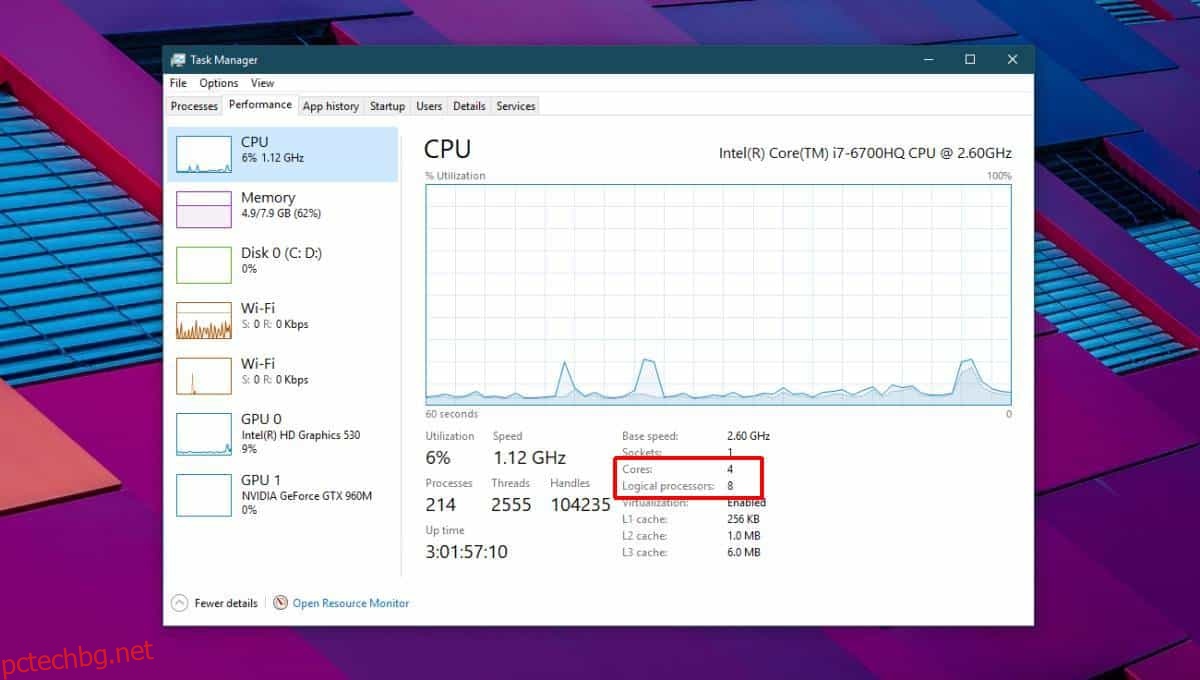Модерен, бърз процесор има повече от едно ядро. Колкото повече ядра има един процесор, толкова по-бърз ще бъде той. Обикновено, ако искате да закупите нов лаптоп или да създадете свой собствен компютър, трябва да потърсите спецификациите на процесора, преди да го купите. Въпреки това, ако някога трябва да проверите броя на процесорните ядра на компютър с Windows 10, има няколко начина да го направите. Ще изброим няколко.
Съдържание
Windows Task Manager
Отворете диспечера на задачите и отидете на раздела производителност. Изберете CPU от колоната вляво и погледнете под графиката. Той ще ви каже както броя на ядрата, така и логическите процесори.

Системна информация
В търсене на Windows въведете System Information и отворете приложението, което се показва. Изберете Резюме и превъртете надолу, докато намерите Процесор. Подробностите ще ви кажат и колко ядра и логически процесори имате.

Командния ред
Това може да не е най-лесният начин да намерите броя на процесорните ядра за дадена система, тъй като трябва да запомните команда, за да го направите, но тя работи.
Отворете командния ред и изпълнете следната команда;
WMIC CPU Get DeviceID,NumberOfCores,NumberOfLogicalProcessors
Командата ще върне както броя на ядрата, така и логическите процесори, които имате.

Приложение на трета страна – CPU-Z
Ако вградените опции в Windows 10 не ви помогнат и искате да използвате приложение на трета страна, препоръчваме да използвате CPU-Z. Препоръчваме този инструмент за много други неща, като проверка дали имате процесор Kaby lake или Skylake.
Стартирайте приложението и в долната част ще видите броя на ядрото до Core и броя на логическите процесори до полето Threads.

Споменахме, че ако купувате нов лаптоп или изграждате свой собствен компютър, трябва да потърсите броя на ядрата за потенциалния процесор, който получавате. Това е доста лесно да се направи; отидете в Google, въведете името, марката и модела на вашия процесор и добавете думата „Спецификации“ в края. Ще получите много уебсайтове, които отчитат и дори сравните производителността на процесора. Отидете на уебсайта на производителя и проверете колко ядра и логически процесори има. Спецификациите ще бъдат толкова точни, колкото и на всяко друго място, където ги търсите.
Информацията за хардуера като тази наистина не може да бъде фалшифицирана. Може да сте чували за някои производители, които преувеличават колко бърз е даден продукт, но преувеличението не се простира до спецификациите, които Windows 10 може да докладва.